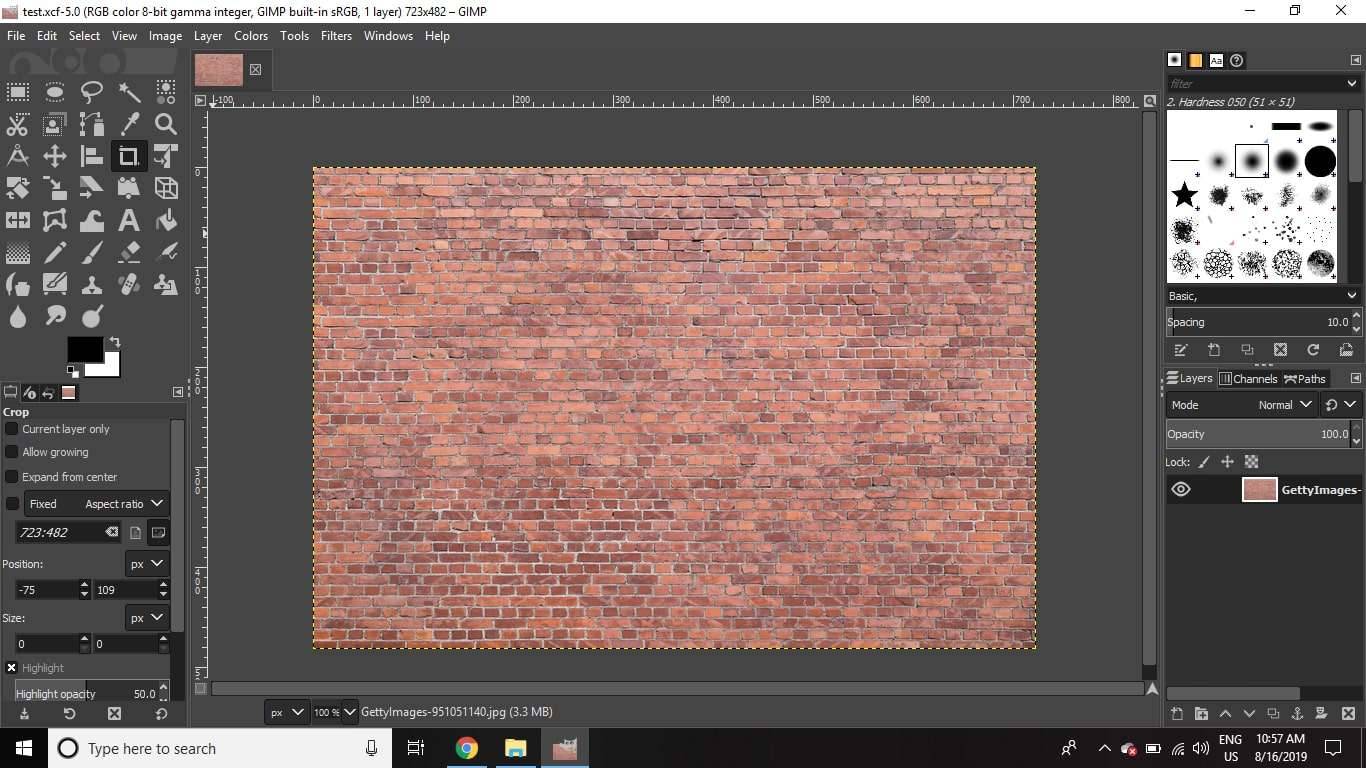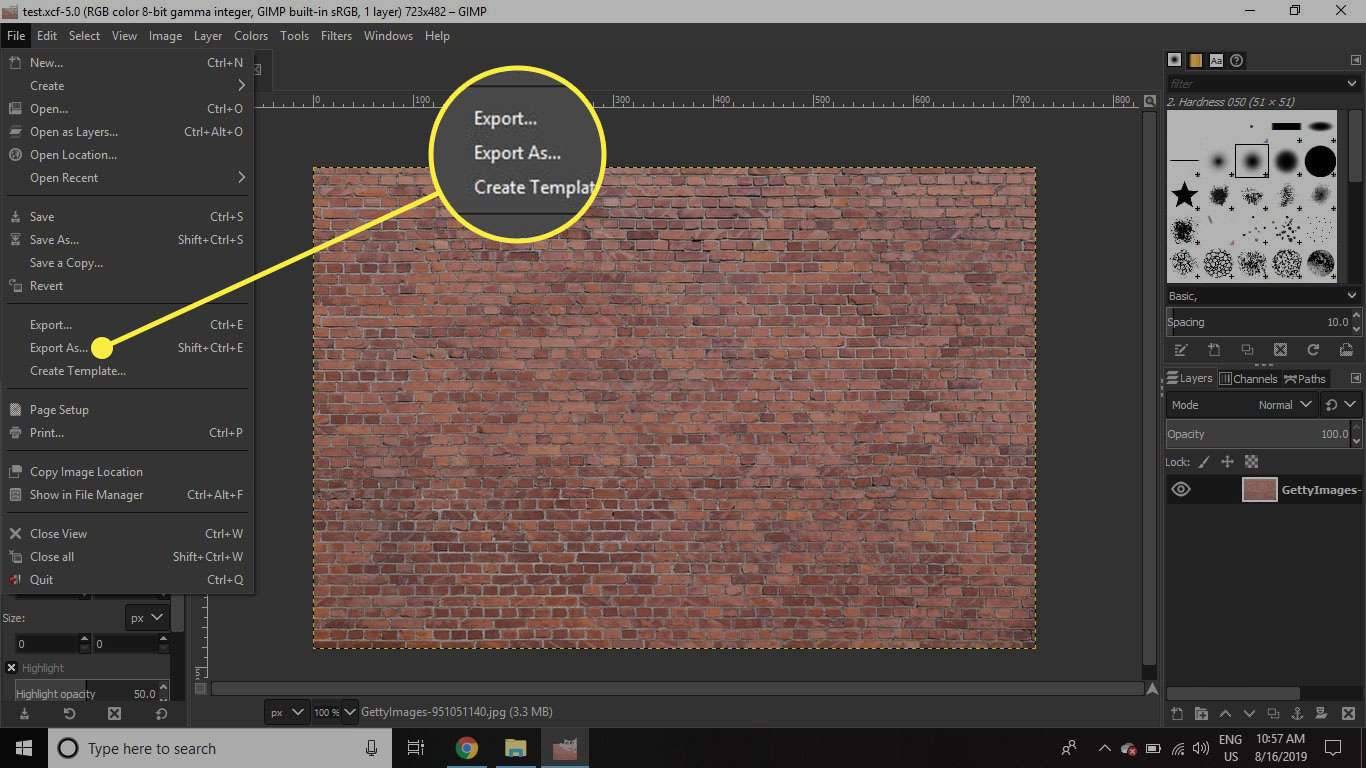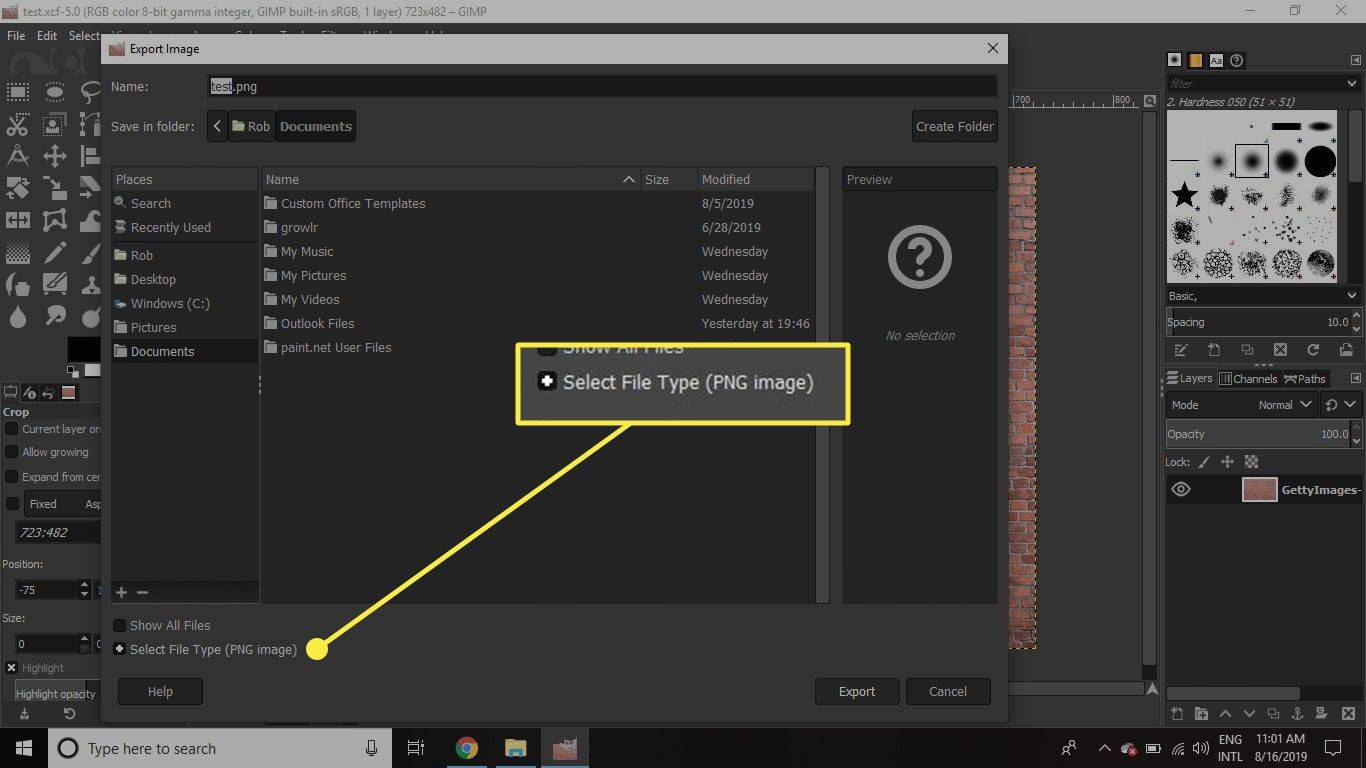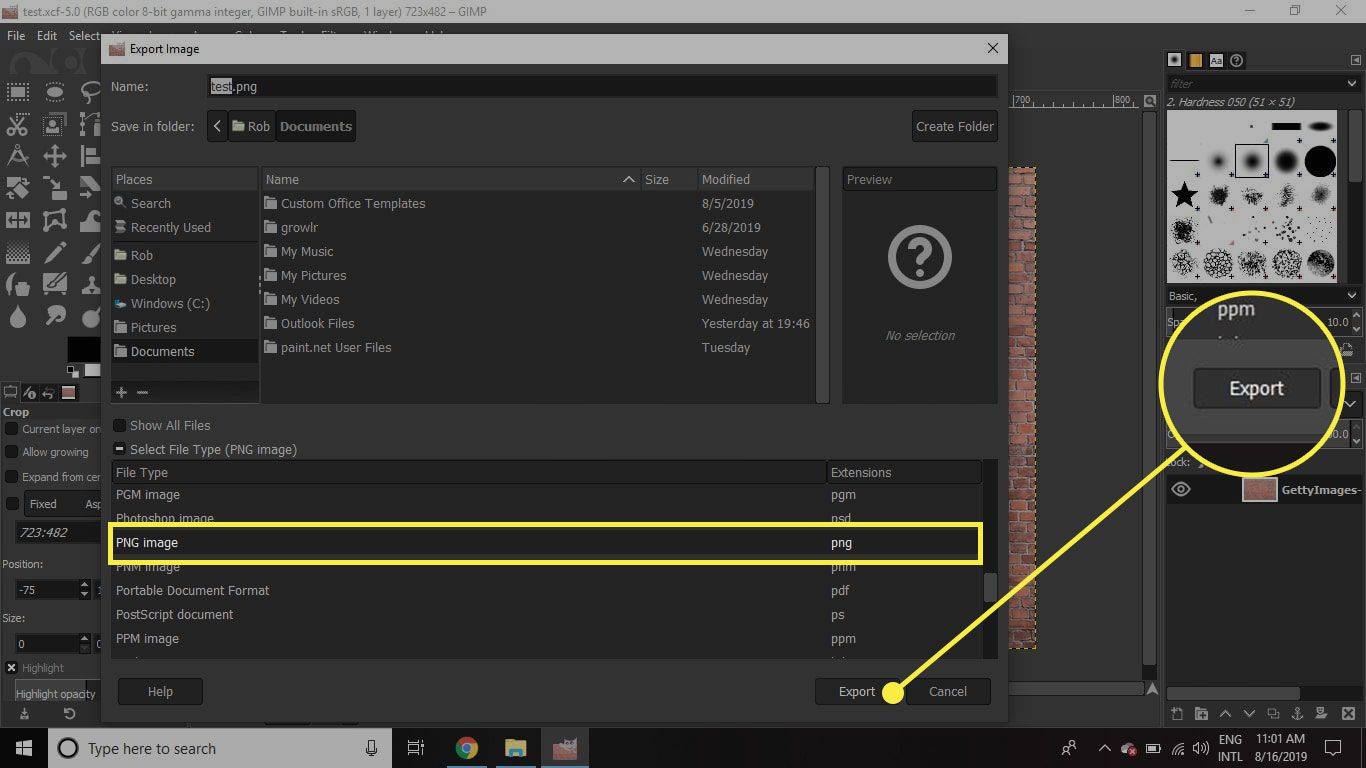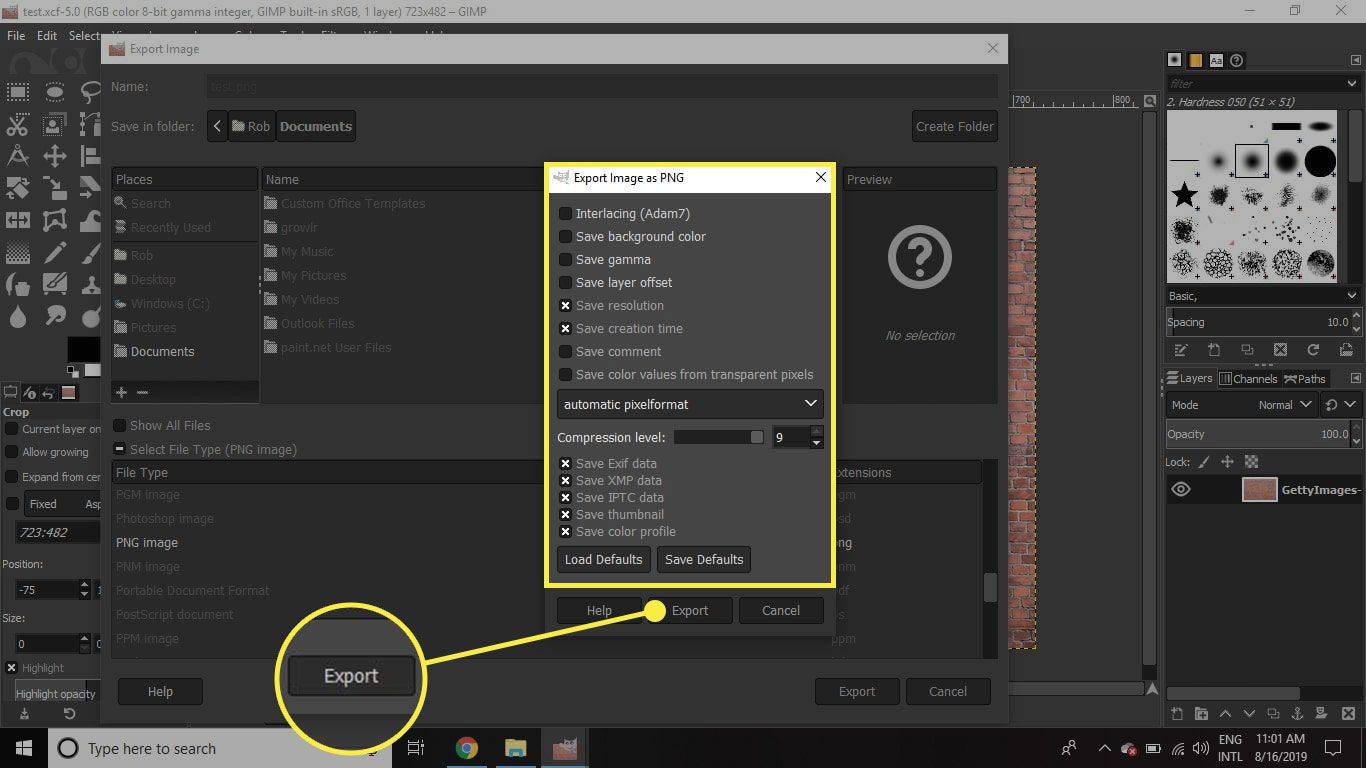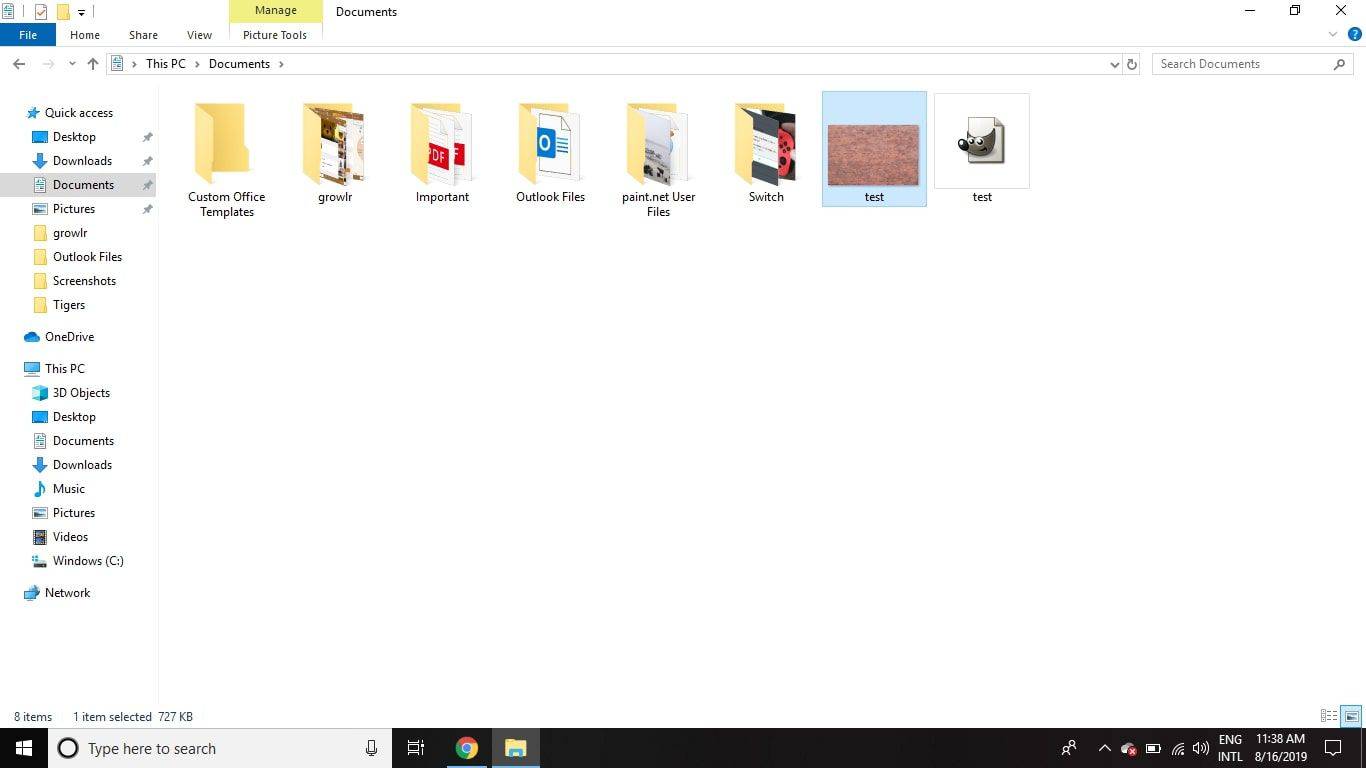Ce să știi
- Deschideți fișierul GIMP pe care doriți să îl salvați în format PNG.
- Selectați Fişier > Export ca > Selectați Tip de fișier . Alege Imagine PNG , apoi selectați Export .
- Ajustați setările după cum este necesar și selectați Export din nou.
Acest articol explică cum să convertiți o imagine GIMP în format PNG. Include informații pentru optimizarea imaginilor pentru utilizarea web. Instrucțiunile din acest articol se aplică pentru GIMP versiunea 2.10 pentru Windows, Mac și Linux.
Cum să salvați un PNG în GIMP
Formatul obișnuit de fișier pentru imaginile produse în GIMP este XCF , care nu este potrivit pentru utilizare în afara programului de grafică. Când ați terminat de lucrat la o imagine în GIMP, ar trebui să o salvați într-un format standard, cum ar fi PNG .
cum să mutați un folder de pe o unitate Google pe alta
Pentru a salva un fișier XCF în format PNG folosind GIMP:
-
Deschideți fișierul XCF pe care doriți să îl convertiți în GIMP.
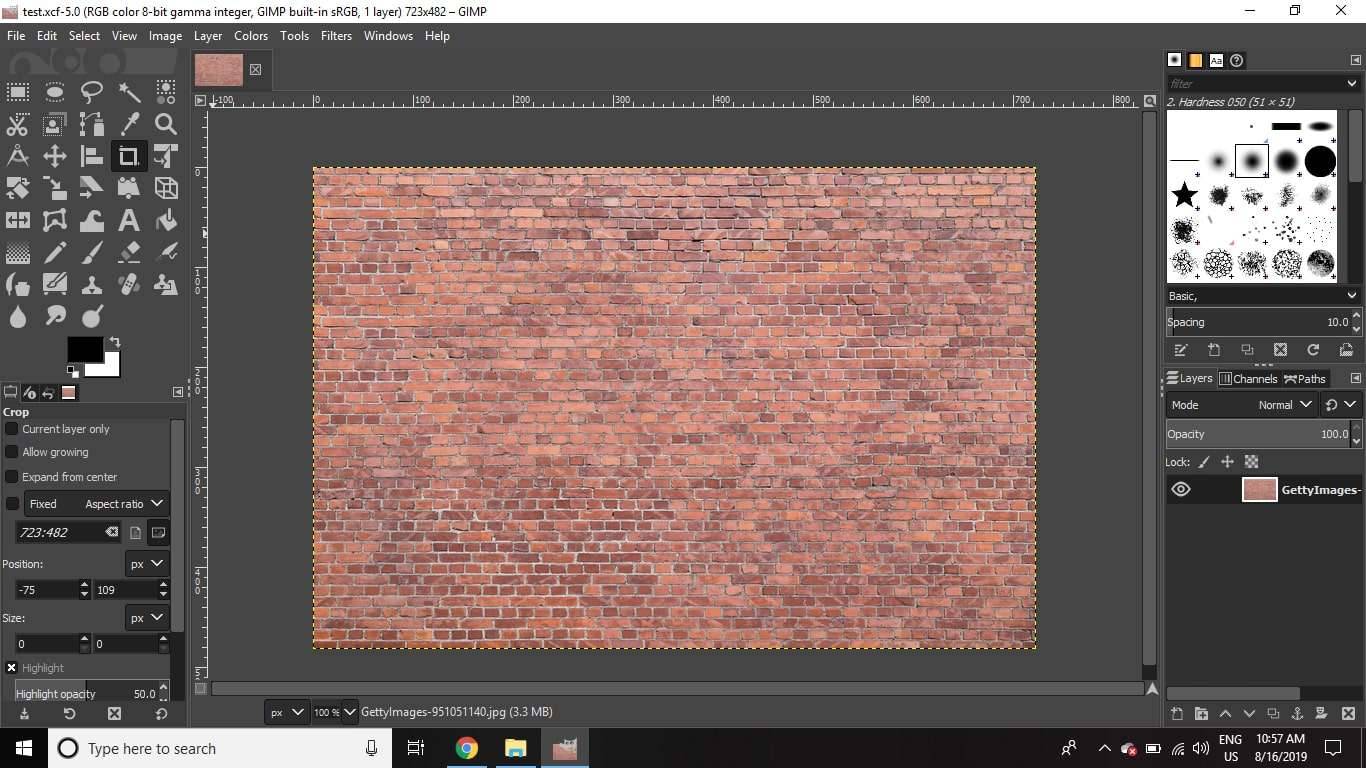
-
Selectați Fişier > Export ca .
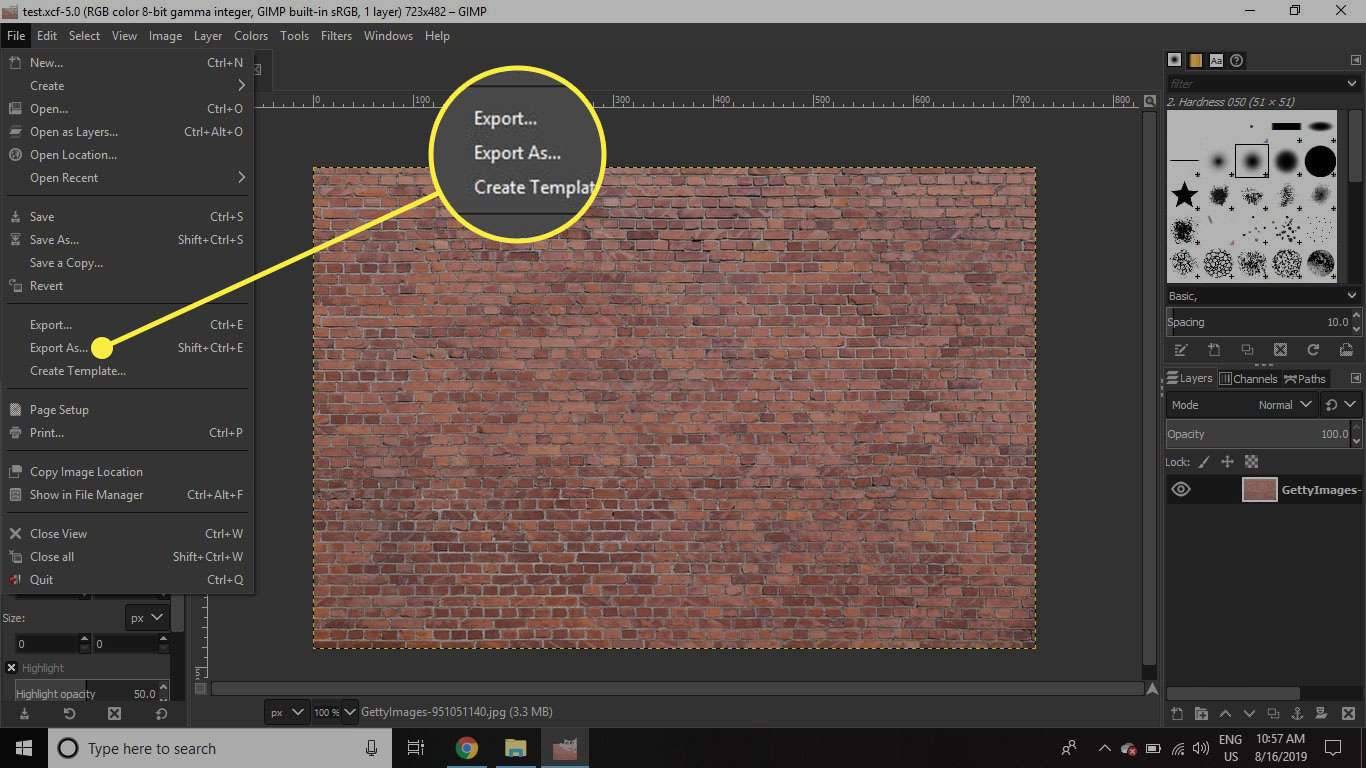
-
Clic Selectați Tip de fișier (deasupra Ajutor buton).
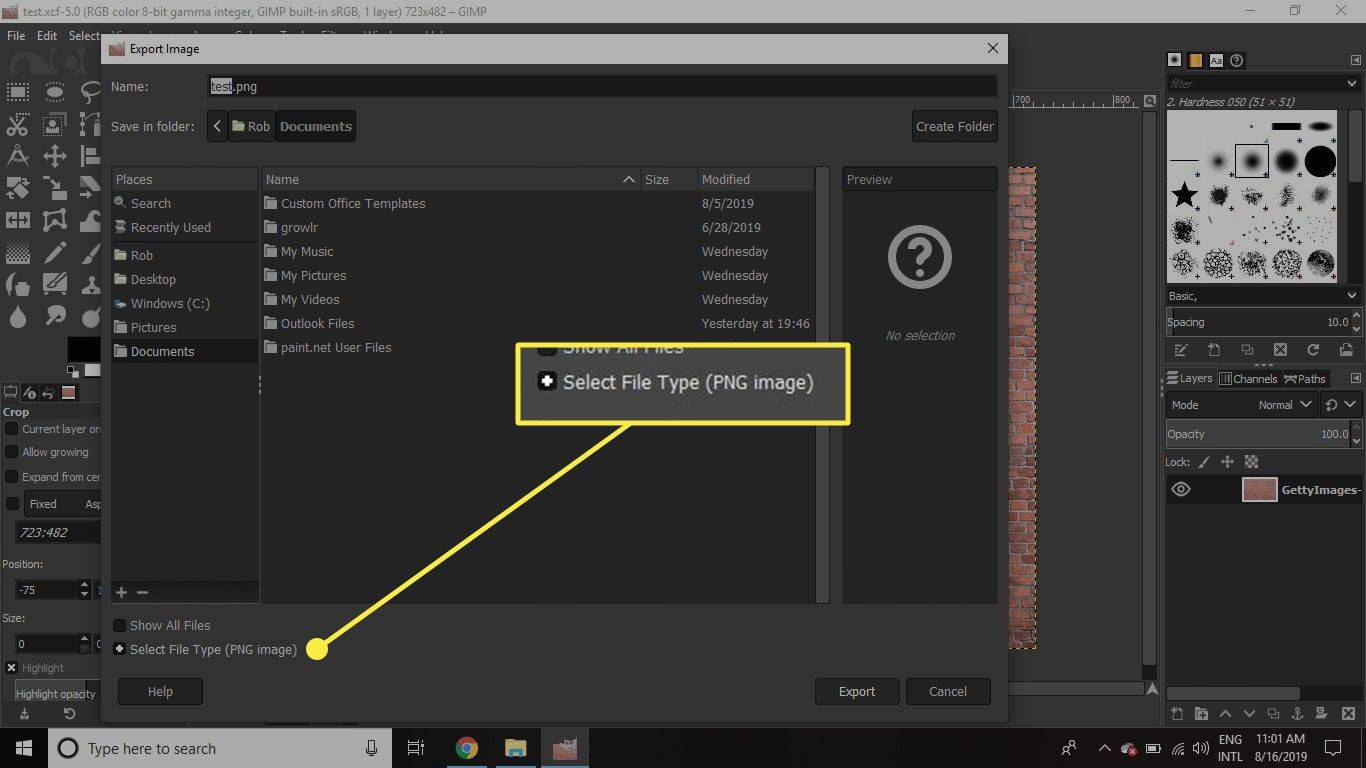
-
Selectați Imagine PNG din listă, apoi selectați Export .
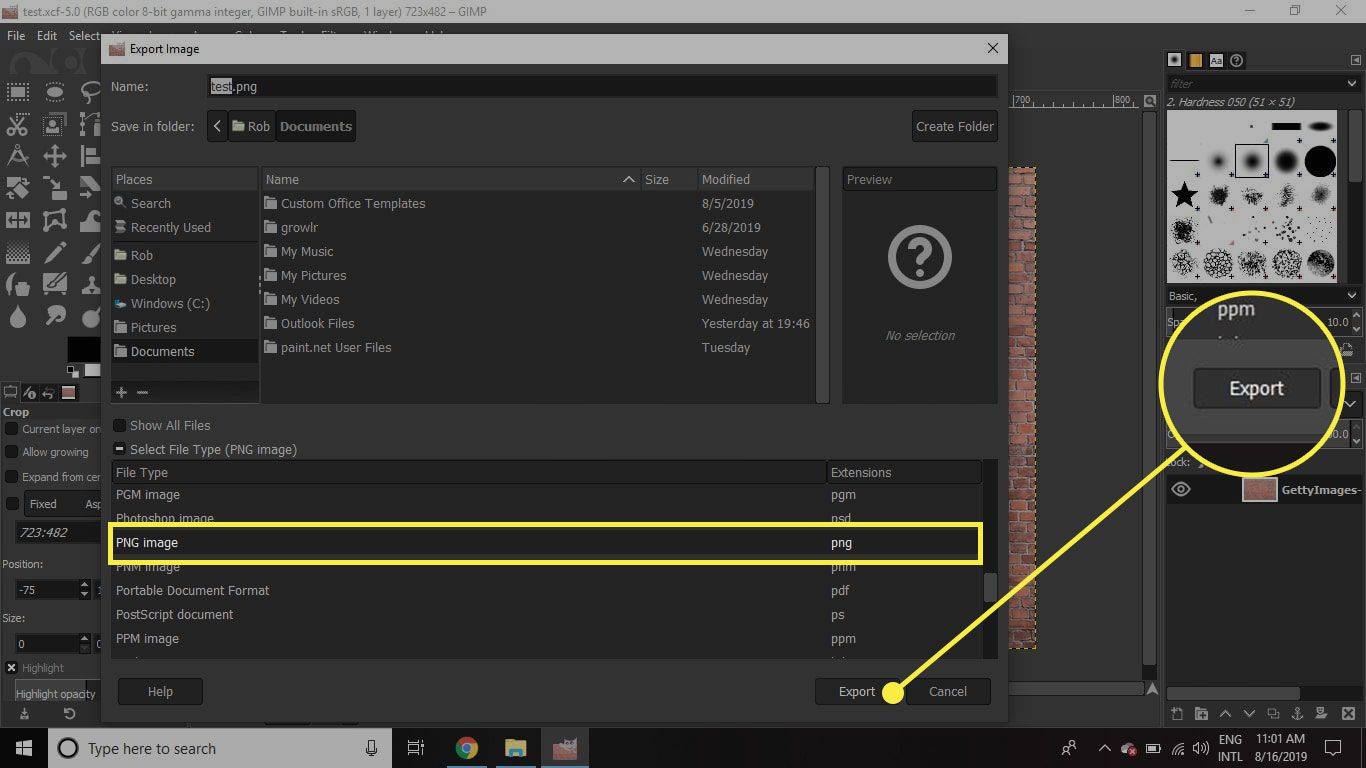
-
Ajustați setările după cum doriți, apoi selectați Export din nou.
cum se verifică viteza RAM în Windows 10
Caracteristici precum straturile nu sunt acceptate în fișierele PNG, așa că toate straturile vor fi îmbinate în timpul procesului de export.
cum se resetează din fabrică aprinderea focului fără parolă
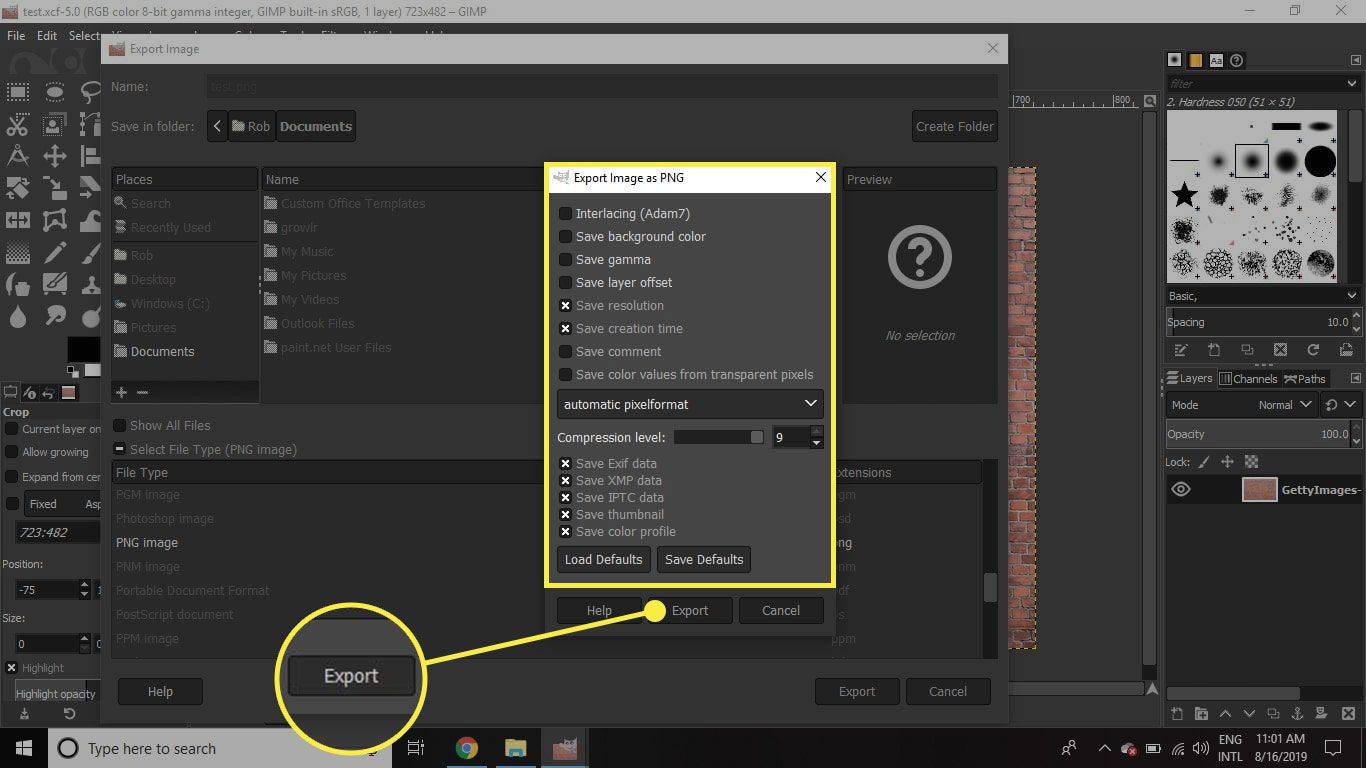
-
Fișierul PNG va fi salvat în aceeași locație cu fișierul XCF original.
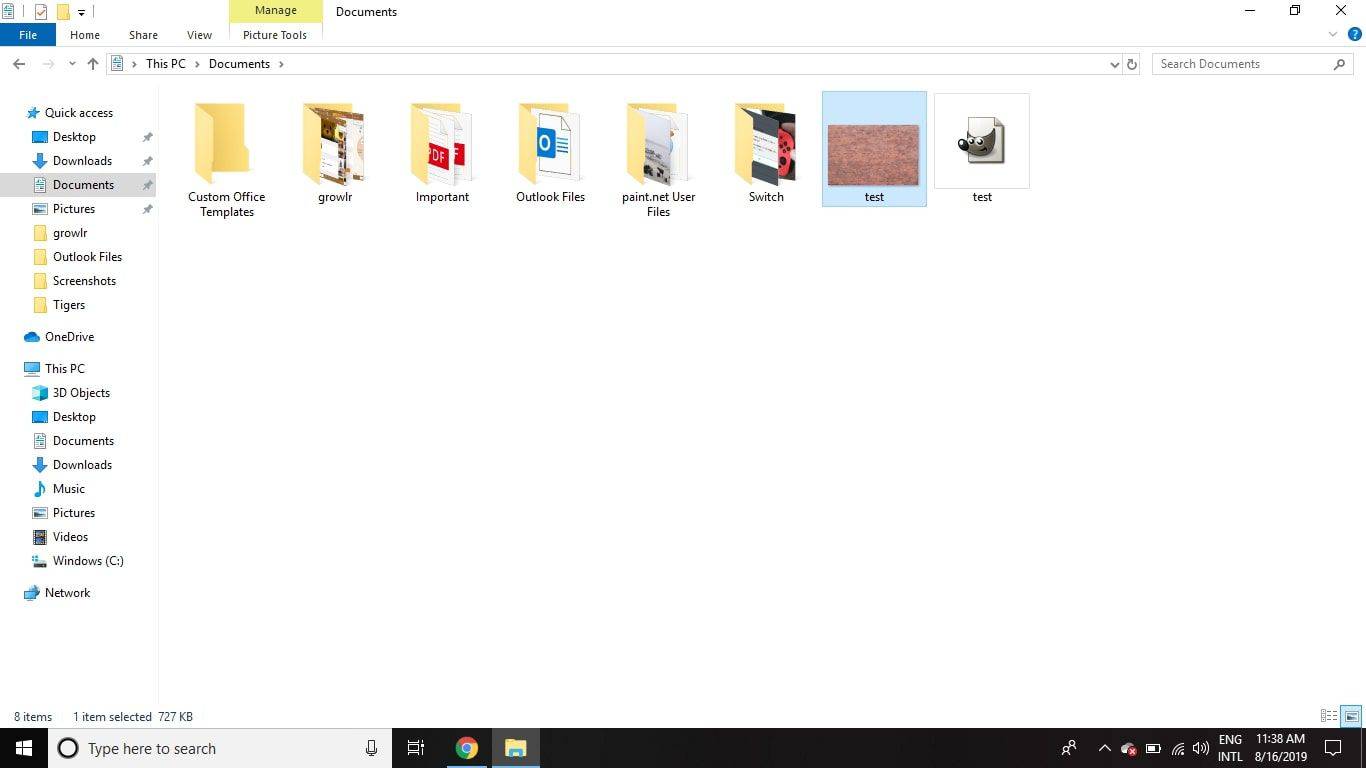
Dialogul de export în GIMP
Există mai multe opțiuni în dialogul Export pe care le puteți selecta pentru a vă optimiza imaginile pentru web. De exemplu:
Celelalte setări sunt cel mai bine lăsate la valorile implicite.
De ce să folosiți fișiere PNG?
PNG înseamnă „grafică pentru rețele portabile”. Aceste fișiere sunt salvate într-un format fără pierderi, ceea ce înseamnă că modificarea nivelului de compresie nu le va afecta calitatea. Când salvați o imagine în PNG, este garantat că va apărea cel puțin la fel de clară ca imaginea originală. Fișierele PNG oferă, de asemenea, o capacitate mare de transparență.
Articole Interesante
Alegerea Editorului

Google Chrome Canary urmărește acum tema întunecată a sistemului în Windows 10
Utilizatorii Google Chrome sunt familiarizați cu tema întunecată a modului incognito disponibil în browser. Mulți dintre ei doresc să obțină această temă pentru modul normal de navigare din Chrome. Iată câteva vești bune: o temă întunecată nativă care a fost implementată recent în Google Chrome Canary pe Windows poate fi acum

Modul grafic Windows Calculator este acum disponibil în general
Microsoft lansează funcția de mod grafic către public. Noua caracteristică va permite vizualizarea ecuațiilor și va fi de ajutor studenților care învață algebră liniară. Publicitate În Windows 10, Microsoft a înlocuit vechiul calculator cu o nouă aplicație modernă. Microsoft și-a deschis codul sursă, care permite ca aplicația să fie portată pe Android, iOS,

Recenzie BlackBerry Key2 (hands on): O explozie din trecut de care nimeni nu are cu adevărat nevoie
BlackBerry Key2 este un telefon pentru un anumit tip de persoană. Genul care, dintr-un motiv sau altul, a decis încă de la început că ecranele tactile nu sunt pentru ei și nu vor fi niciodată. am fost

Cum să adăugați citări și bibliografie la un document Google
Căutați o modalitate de a adăuga citate sau o bibliografie la lucrarea dvs. de cercetare sau eseul de facultate în Google Docs? Dacă da, ați ajuns la locul potrivit. Trăim într-o epocă în care citarea surselor este

Cum să scapi de Orange Box de pe Chromebook
Dacă utilizați Chromebookul ca de obicei într-o zi și dintr-o dată apare o casetă portocalie pe ecran sau Chromebookul dvs. începe să vă vorbească de nicăieri, nu vă alarmați. Chromebookul dvs. nu se blochează,

Cum se imprimă față-verso pe un computer, Mac sau SmartPhone
Dacă aveți nevoie de copii pe hârtie ale documentelor dvs. și doriți să reduceți cantitatea de hârtie utilizată, ar putea fi util să știți cum să tipăriți față-verso. În acest articol, vă vom prezenta cât de ușor este